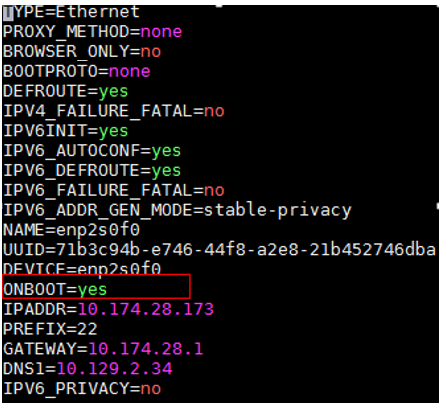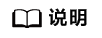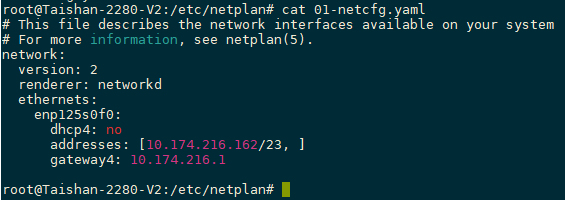安装完操作系统后,需在当前iBMC远程管理界面中配置网卡IP地址才能远程连接服务器,配置方法如下(以CentOS、Ubuntu系统为例)。
CentOS操作系统配置网卡IP地址
- 以root用户进入OS界面。
- 进入需配置IP地址的网卡的配置文件,此处以网卡名为enp2s0f0举例,具体网卡和路径请以实际环境为准。
vi /etc/sysconfig/network-scripts/ifcfg-enp2s0f0
- 配置对应网卡的业务IP地址、子网掩码和网关,具体以实际为准,如图1所示。
- 重启网络服务。
service network restart
- 查看IP地址是否配置成功。
ifconfig
- 执行以下命令查看服务状态。
systemctl status NetworkManager
若显示为disabled,则执行以下命令将NetworkManager服务设置为自启动。
systemctl enable NetworkManager
再次查看服务状态,若为enabled则配置成功。
Ubuntu操作系统配置网卡IP地址
- 以root用户进入OS界面。
- 进入网卡的配置文件,此处以网卡名为enp125s0f0举例,具体网卡请以实际环境为准。
vi /etc/netplan/01-netcfg.yaml
- 配置业务IP地址、子网掩码和网关,如图2所示。
- 应用配置文件。
netplan apply
- 查看IP地址是否配置成功。
ifconfig